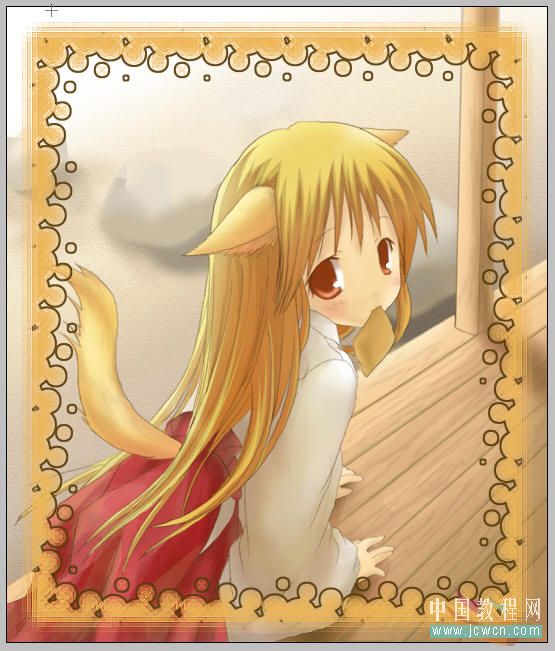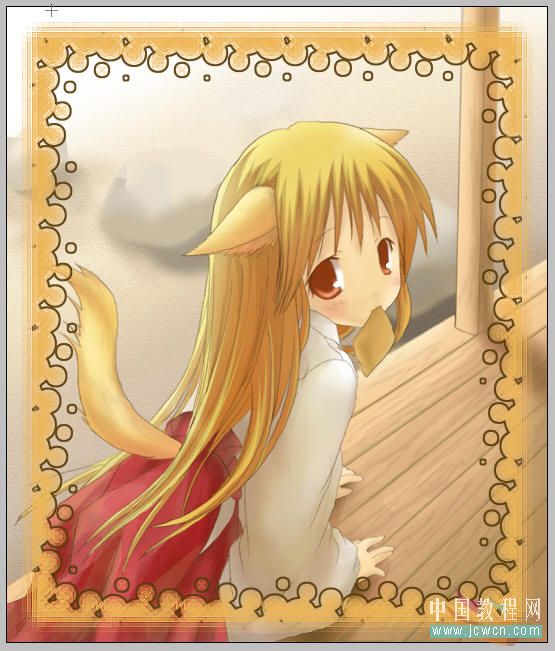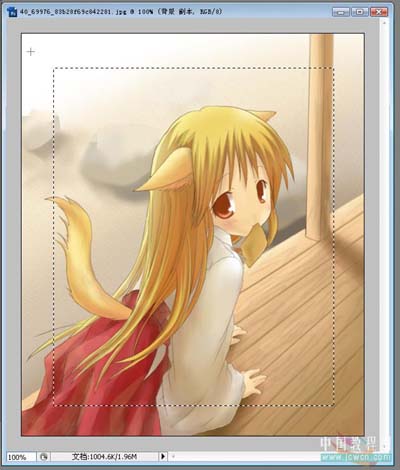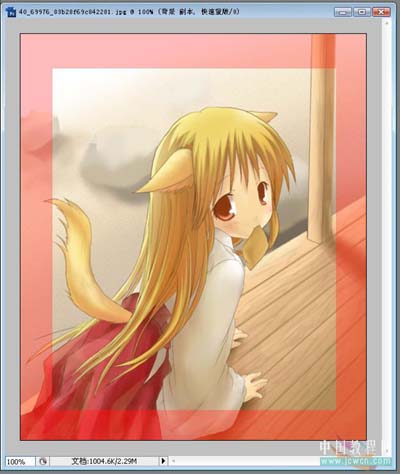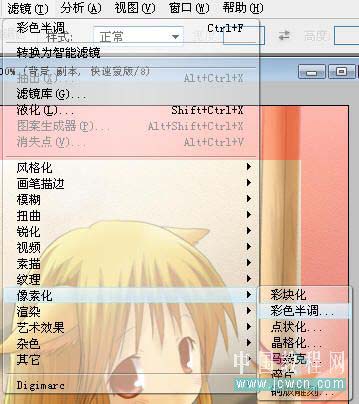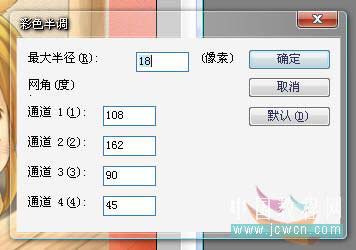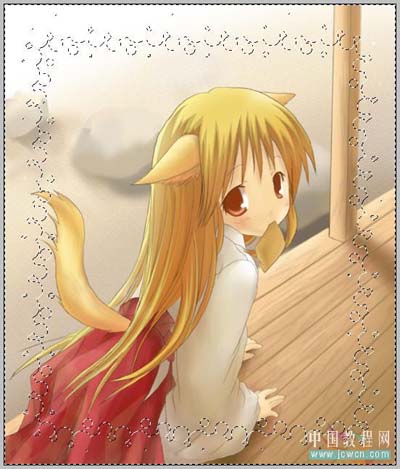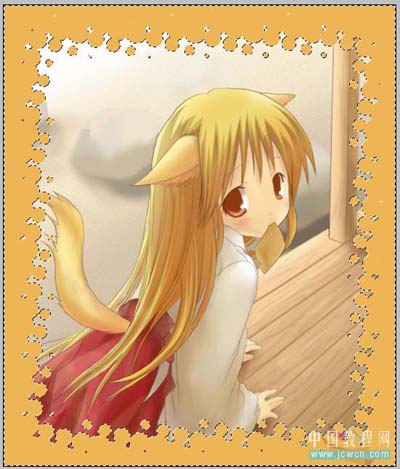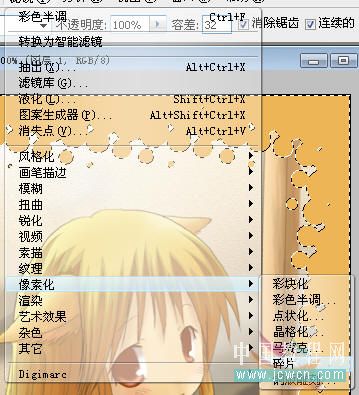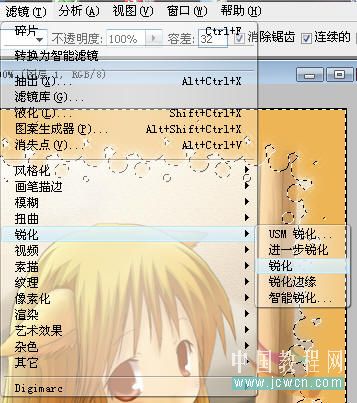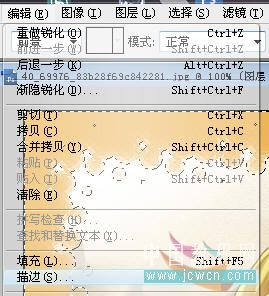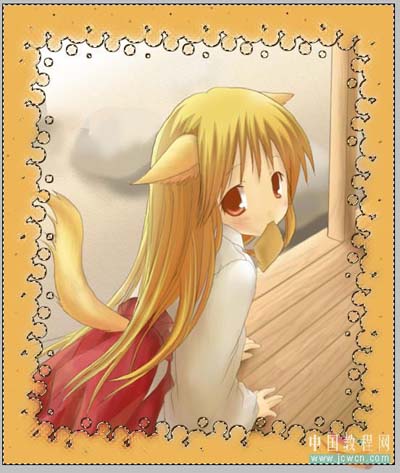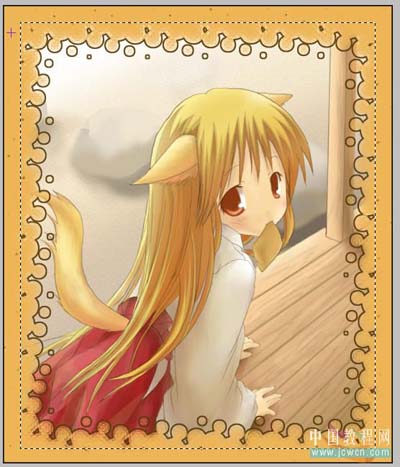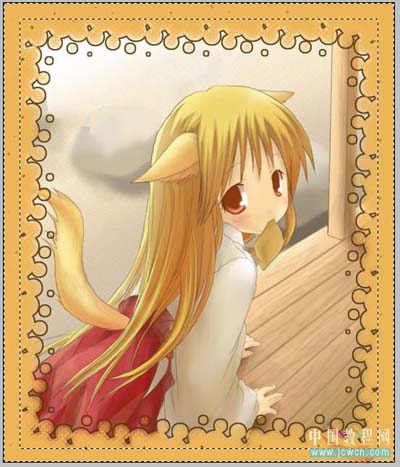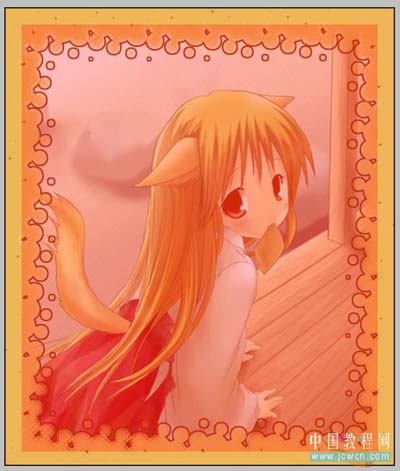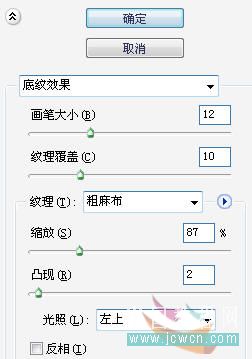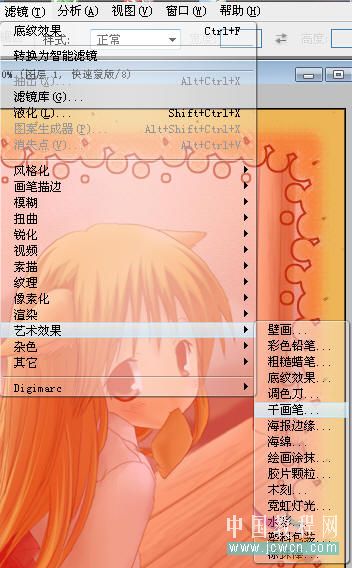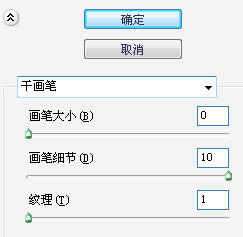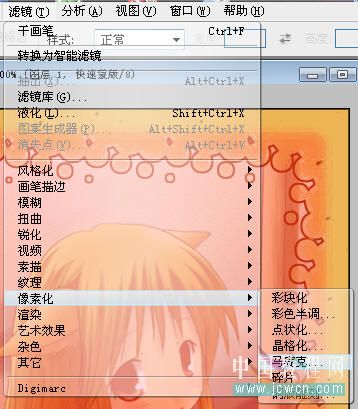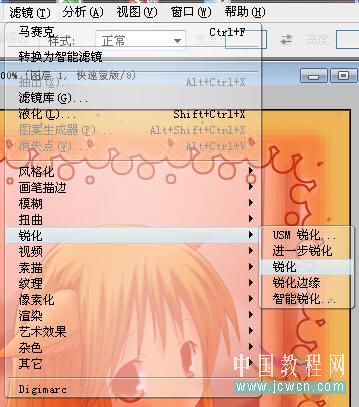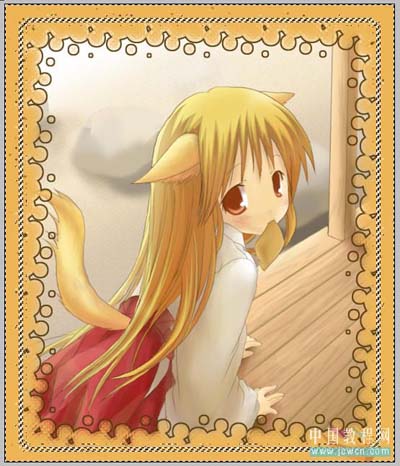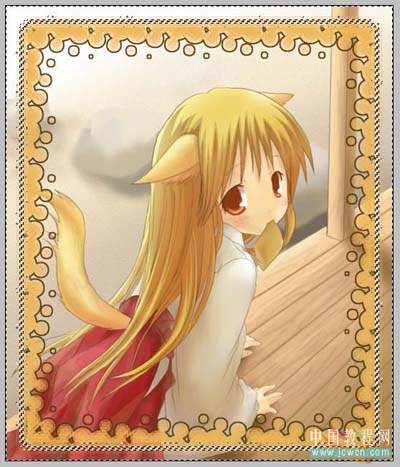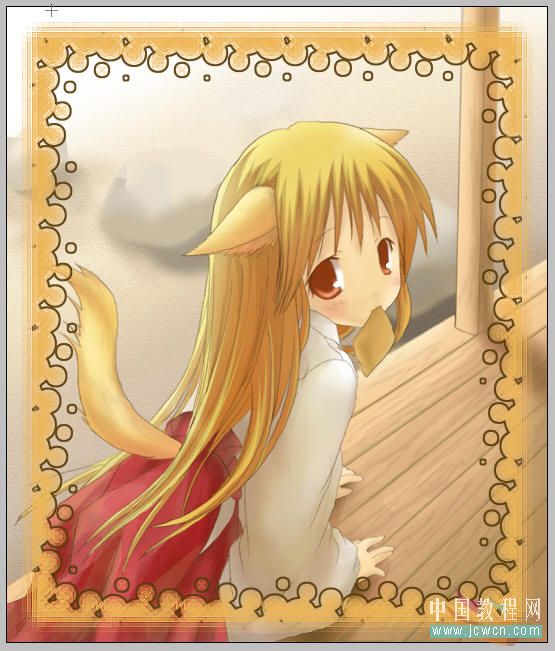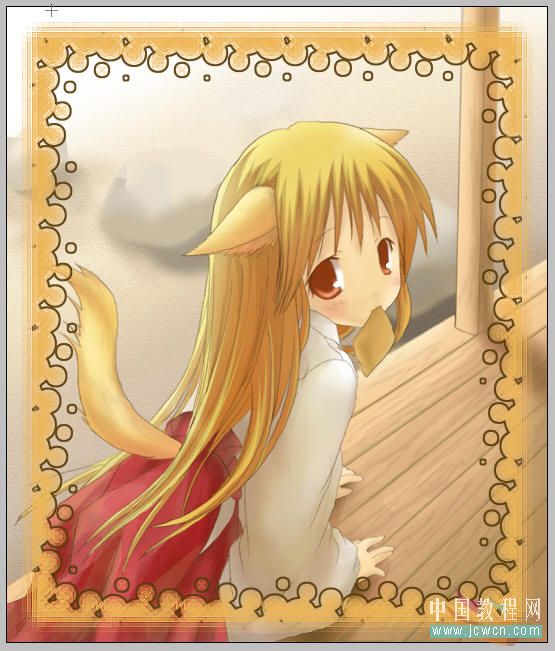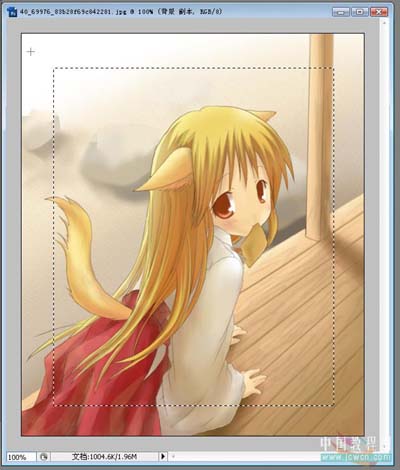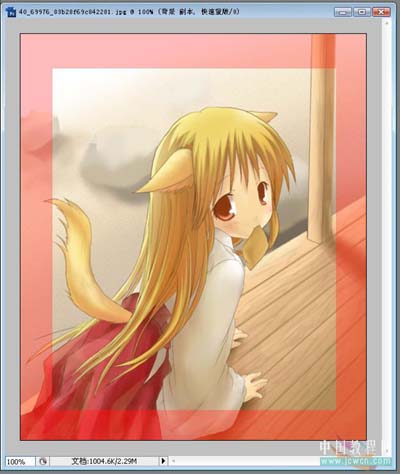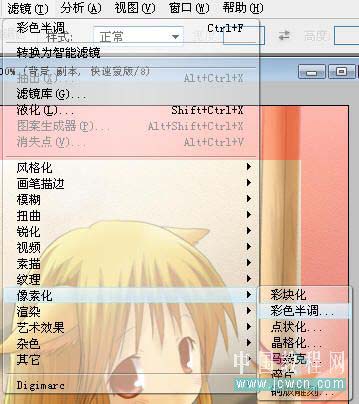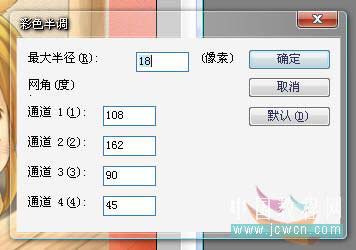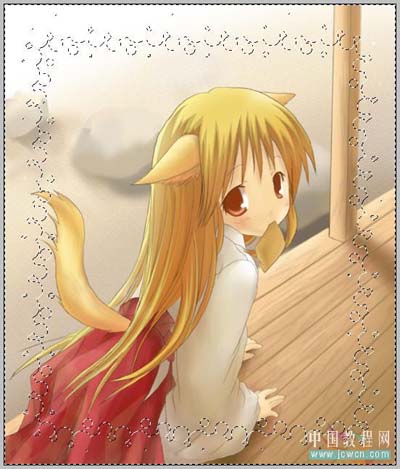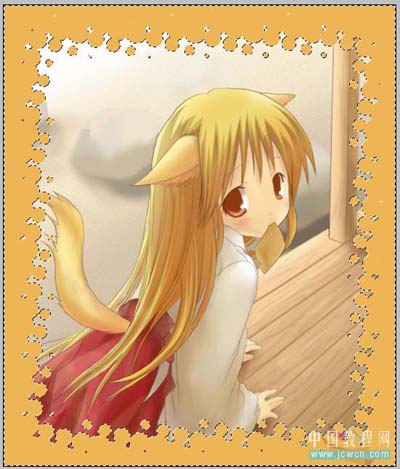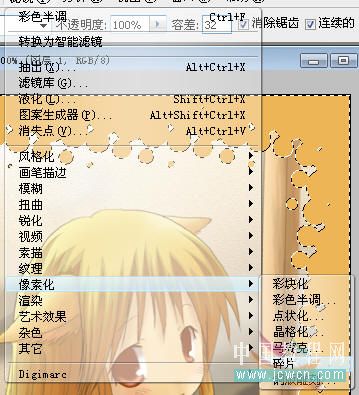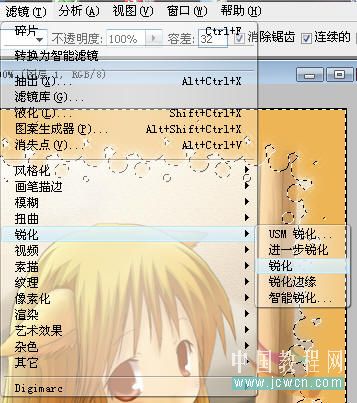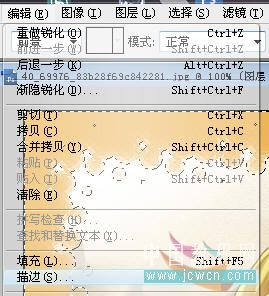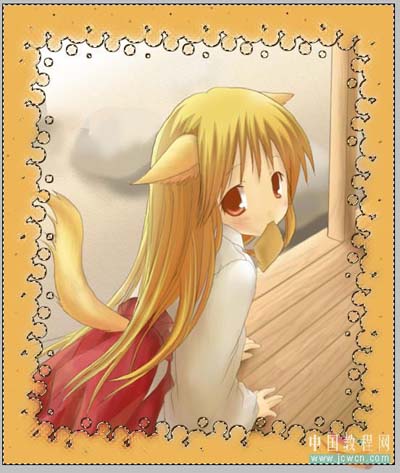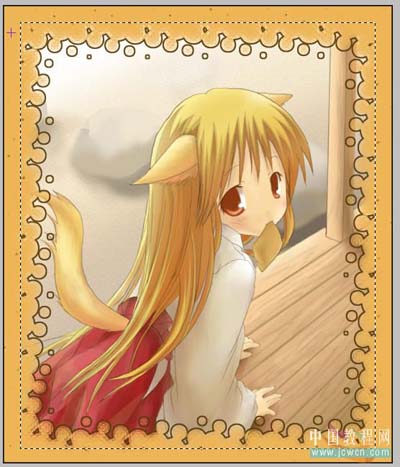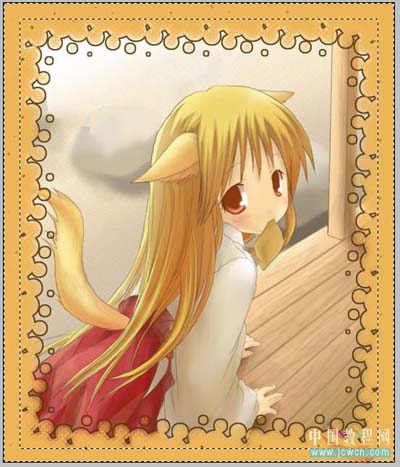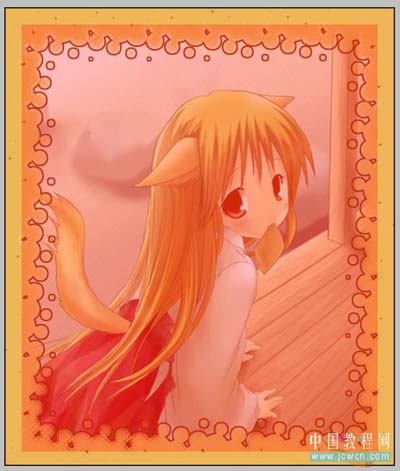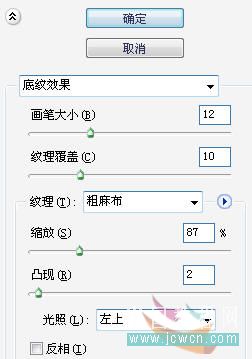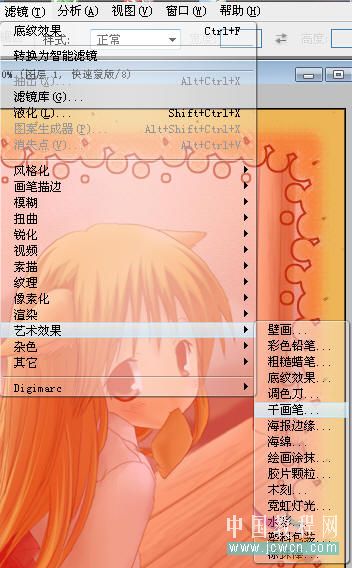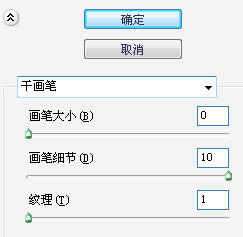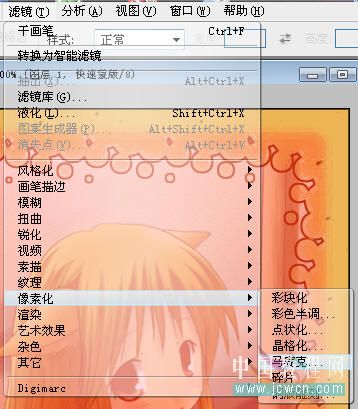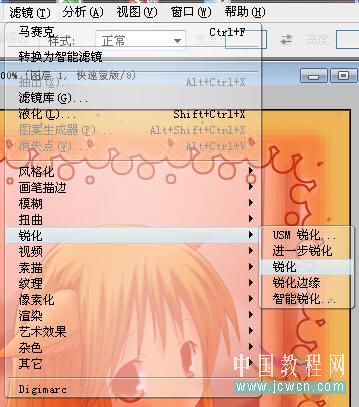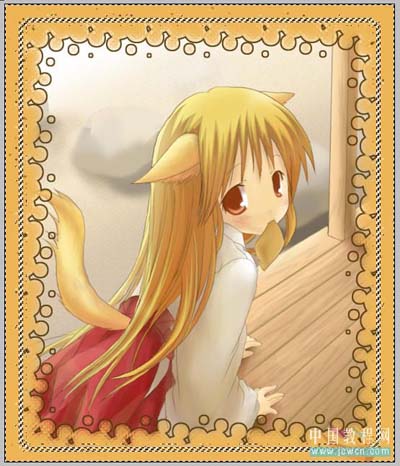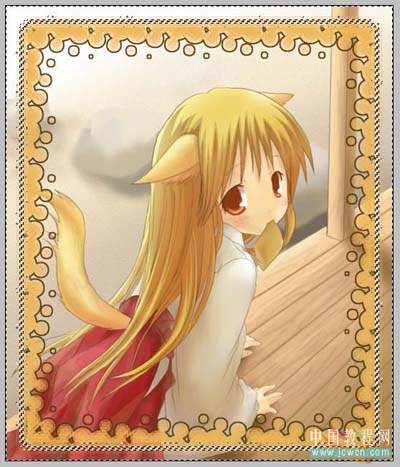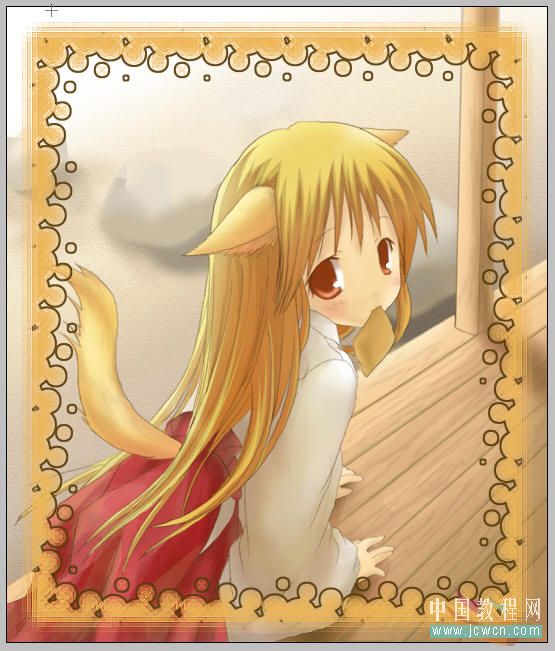有了下面这个Photoshop制作可爱的卡通元素相框教程,不懂Photoshop制作可爱的卡通元素相框的也能装懂了,赶紧get起来装逼一下吧!
本教程介绍可爱相框的制作方法。大致过程是利用快速蒙版及滤镜效果来制作选区,然后填充合适的颜色,再加上一些装饰边框即可。
原图 
最终效果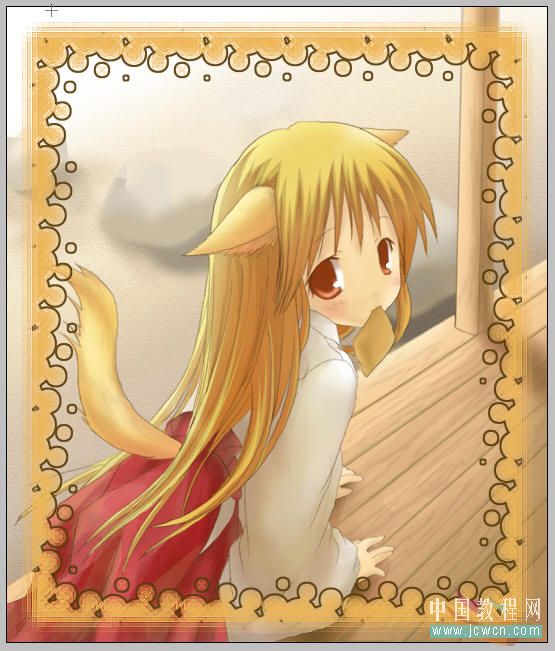
一、打造素材图,ctrl+j,新建背景副本。
二、用矩形选取工具选取一块区域。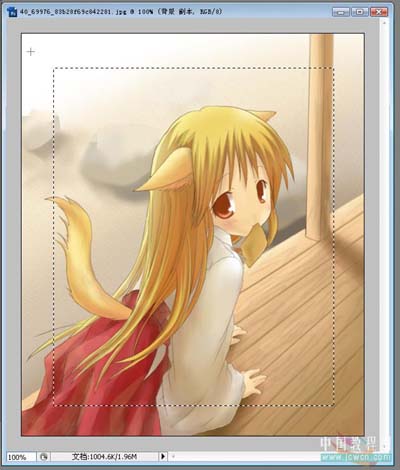
三、英文输入状态下,按q键切换到快速蒙版。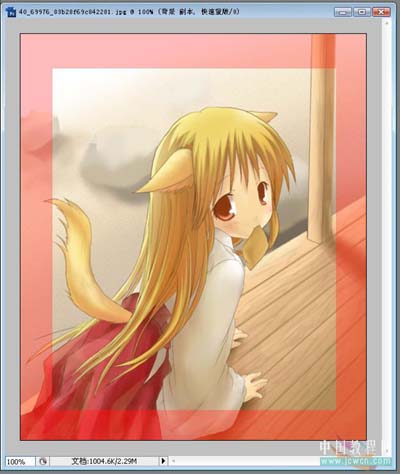
四、用色彩半调滤镜效果。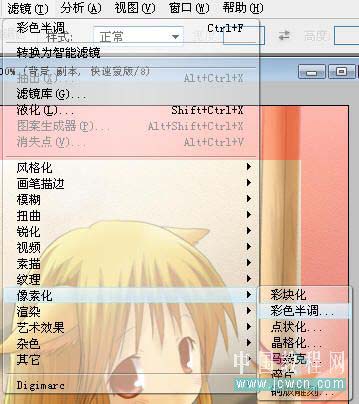
五、参数如图设置,确定。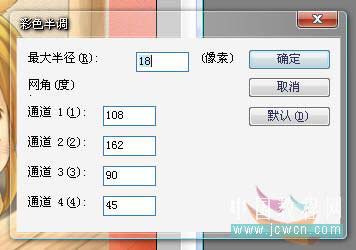
六、再次按q退出快速蒙版,并用ctrl+shift+i反选。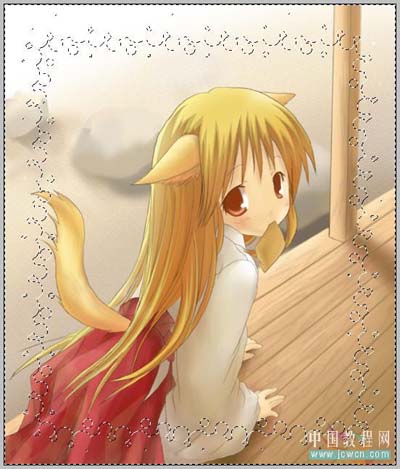
七、新建图层。
八、选用油漆桶工具,在选区内填充颜色。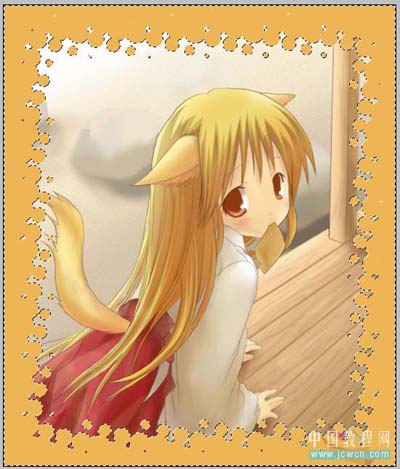
九、碎片滤镜效果使用2~3次。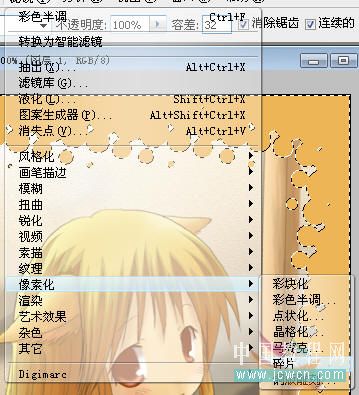
十、锐化使用1~2次。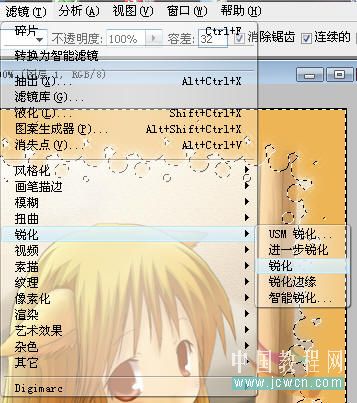
十一、菜单栏的“编辑”-描边。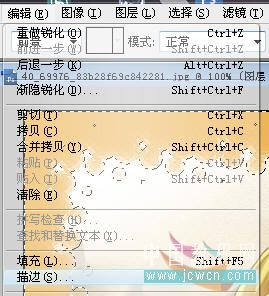
十二、如图设置。
十三、效果如图。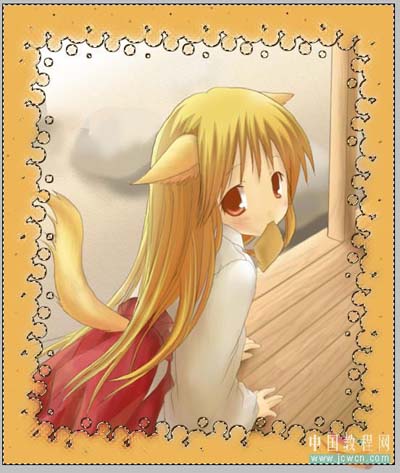
十四、ctrl+d取消选框,选取另一个矩形区。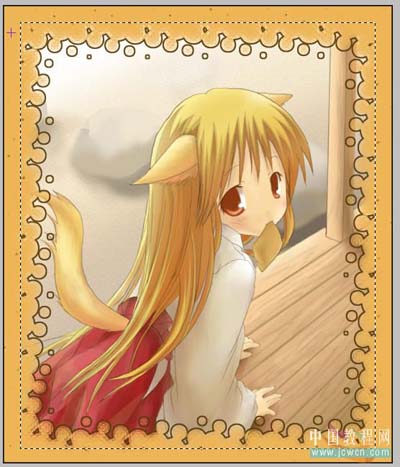
十五、反选。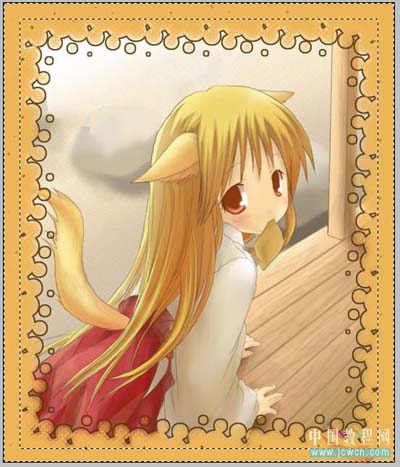
(本文来源于图老师网站,更多请访问http://m.tulaoshi.com/psxpcl/)十六、按q进入快速蒙版模式。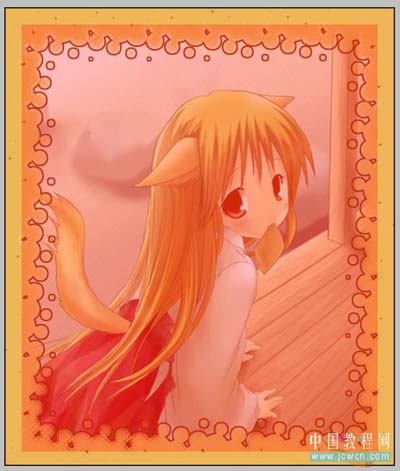
十七、滤镜 艺术效果 底纹效果。
十八、参数设置如图。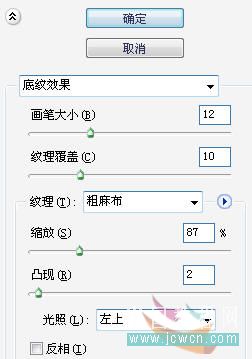
十九、干画笔滤镜。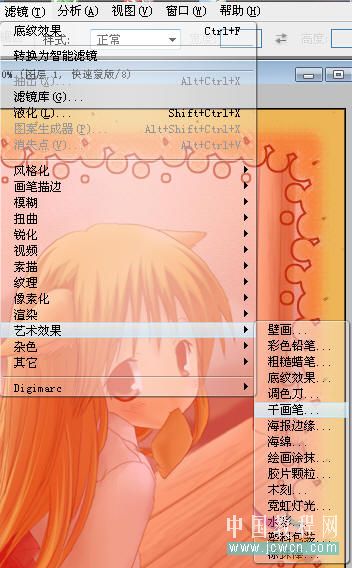
二十、参数设置如图。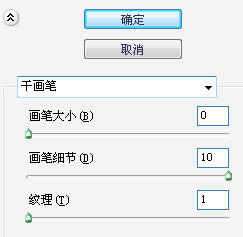
二十一、马赛克滤镜。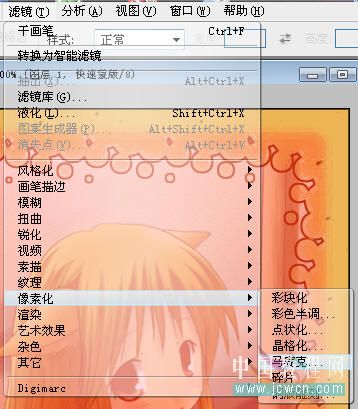
(本文来源于图老师网站,更多请访问http://m.tulaoshi.com/psxpcl/)二十二、数值自定。
二十三、锐化2~3次。 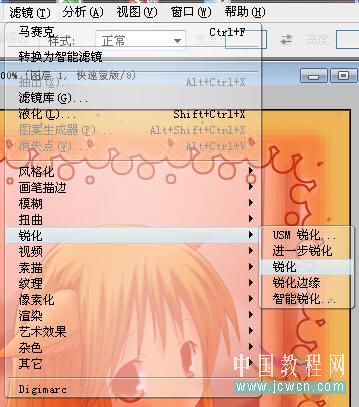
二十四、退出快速蒙版。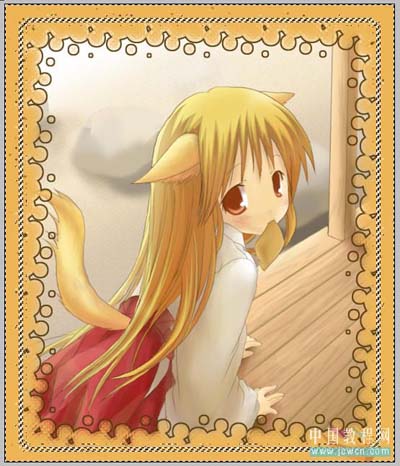
二十五、按delete删除选区内的颜色。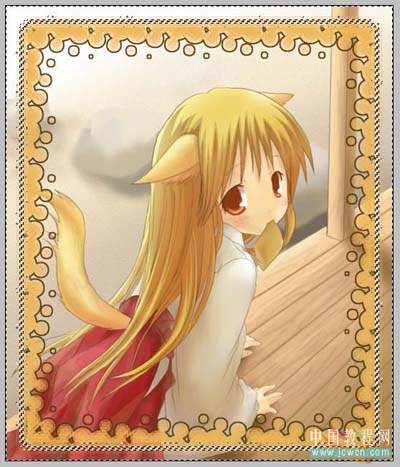
二十六、ctrl+D取消选择,完成。